Pubblicato il 29 Marzo 2021 da Redazione Italiaonline
Se possiedi un'azienda con più sedi da gestire puoi sfruttare i servizi di Google My Business aumentando clienti e fatturato. Ecco gli strumenti che Big G mette a disposizione delle PMI
Scarica la guida su come fare SEO per posizionare la propria attività su Google
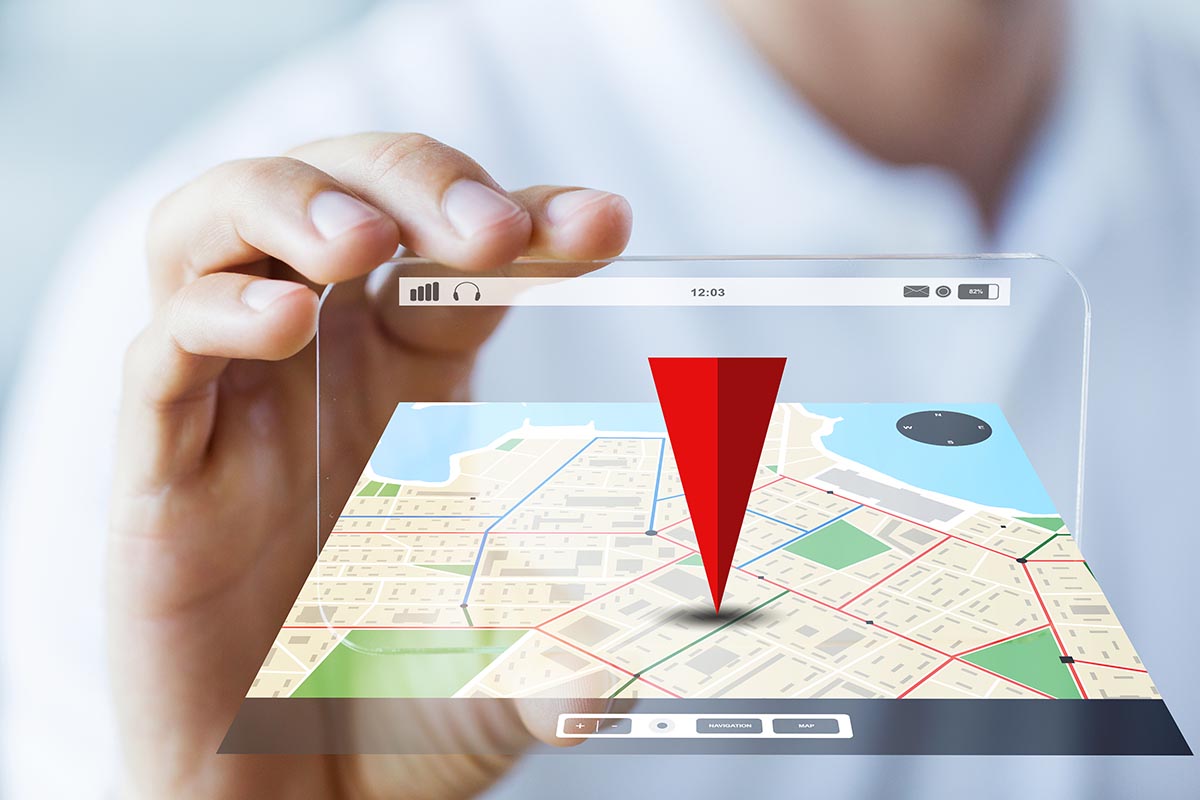
Per un’attività imprenditoriale essere presente online oggigiorno è un vero dogma e una delle piattaforme da attivare e coltivare con costanza è senza dubbio Google My Business, lo spazio dedicato alle imprese che Google mette a disposizione gratuitamente. Che tu debba gestire e promuovere un punto vendita, un ufficio o una sede di qualsiasi altra tipologia, creare una scheda aziendale curata è una scelta strategica per massimizzare la visibilità del tuo business e consentirgli di essere trovato dalle persone interessate alla sua offerta.
Configurare un account Google My Business è semplice e veloce, ma è assolutamente necessario dedicare la giusta attenzione e il giusto tempo per la costruzione di una scheda precisa e accurata, che contenga i dati aziendali aggiornati, le giuste parole chiave, le immagini più rappresentative dell’azienda, le recensioni dei clienti e tutte le informazioni che possano essere utili ai potenziali utenti per trovare e contattare la tua attività. Si tratta di un passaggio estremamente utile, in termini di ottimizzazione SEO locale e posizionamento sul motore di ricerca tra i più frequentati al mondo, Big G.
Come fare però a gestire un’azienda con più sedi e completare il profilo Google My Business quando la tua attività ha più di un punto operativo sul territorio?
Google My Business con più sedi fisiche
Avere il pieno controllo su “come” gli utenti ti trovano e ti vedono online è essenziale: se non sei tu a decidere quali informazioni presentare alla tua audience, come organizzarle e come tenerle aggiornate, probabilmente sul web compariranno comunque dati relativi al tuo business e alle tue sedi, ma disorganizzati e confusi, o magari obsoleti. Niente di più deleterio per la tua immagine aziendale.
È bene quindi avere una cura meticolosa della tua scheda Google My Business, uno dei tasselli essenziali per dare vita ad una presenza online chiara e solida. Il primo passo per inserire il tuo business su questo servizio di promozione gratuito, è ovviamente quello di aggiungere e verificare la tua attività su Google My Business.
Una volta completato questo passaggio, se il tuo business è formato da più sedi territoriali, puoi aggiungere senza difficoltà tutte le tue locations direttamente dalla dashboard del tuo profilo.
Inserire infatti una seconda sede d’impresa è estremamente semplice: ti basta collegarti a Google My Business, andare alla sezione Gestisci Sedi e cercare il pulsante Aggiungi sede, per selezionare infine l’opzione Aggiungi una singola sede. Da qui puoi inserire tutti i dati relativi alla tua seconda sede e salvarli, per mostrarli quindi agli utenti del web.
I raffinati sistemi di geolocalizzazione e local SEO e gli algoritmi di Google mostreranno in seguito la scheda migliore agli utenti in navigazione in base fattori quali prossimità, cronologia e altri parametri specifici. In ogni caso, tu potrai contare su un profilo Google My Business completo di tutte le tue sedi correttamente inserite e a disposizione dei tuoi potenziali clienti.
Ovviamente, dovrai ricordarti poi di gestire le informazioni delle due o più sedi che avrai inserito, curare i loro aggiornamenti, nonché eventualmente personalizzare i messaggi che ritieni importante veicolare al pubblico di ogni singola location: informazioni, dati e comunicazioni potranno essere uguali oppure variare in base al tipo di sede (negozio, magazzino, punto ritiro merce, etc) e alla zona territoriale a cui si rivolge.
La tua attività ha 10 o più sedi?
Se la tua attività comprende dieci o più sedi, Google My Business ti consente di aggiungerle, verificarle e gestirle comodamente come un unico blocco. Come fare per raggruppare le sedi su Google My Business, e comunicare a Mr Google che il tuo business è composto da diverse locations che desideri controllarle contemporaneamente da un unico account?
Sempre dalla sezione Gestisci Sedi puoi selezionale l’opzione Importa sedi, per avere l’opportunità di caricare su Google un file che includa le informazioni su tutte le tue sedi: potrai scaricare un pratico template da compilare, per avere una traccia completa di tutte le informazioni di cui Google My Business ha bisogno per creare il gruppo di sedi.
Una volta compilato il file in ogni sua parte, potrai poi ricaricarlo in formato.xls, .xlsx, .ods o .csv sempre cliccando sul pulsante Importa sedi. Dopo aver caricato il file, Google ti segnalerà se esistono duplicati, errori o dati mancanti, in modo che tu possa correggere il tuo foglio di lavoro: una volta terminata la procedura, le tue sedi aziendali verranno visualizzate nella dashboard di Google My Business.
Puoi anche richiedere una verifica collettiva delle sedi, per fare in modo che tutte le informazioni che hai inserito sulla piattaforma siano corrette e far sì inoltre che solo tu possa gestirle in quanto proprietario verificato dell’attività. Solo una volta completato il processo di verifica le tue sedi saranno idonee per essere mostrate al pubblico sulle ricerche e sulle mappe.
Qualora ti servisse in seguito apportare aggiornamenti o modifiche alle tue sedi, potrai utilizzare lo stesso sistema di importazione file, inserendovi informazioni revisionate e garantendoti una gestione molto più snella e pratica del tuo account.
Il concetto fondamentale è quello di non sottovalutare le enormi potenzialità di Google My Business e considerarlo un vero e proprio alleato per il successo in rete del tuo business: rappresenta infatti uno degli elementi imprescindibili di una buona ottimizzazione SEO locale, strategia che non puoi in alcun modo trascurare quando la tua attività è strettamente legata al suo territorio di riferimento.